На YouTube выложено порядка 200 млрд. видеороликов. Чтобы такой объём контента смог просмотреть один человек, ему понадобится более 1000 лет. Эти цифры, конечно, впечатляют, но, как известно, количество не означает качество. Видеоблогером на YouTube может стать кто-угодно и вещать на своём канале что-угодно. Пользователям отыскать что-то конкретное и полезное в таком обилии материала с каждым днём становится всё труднее.
За топовыми или цепляющими названиями роликов часто скрывается пустая болтовня, эзотерические и околонаучные бредни, субъективизм незрелых личностей, дезинформация. Но ладно ещё информация для взрослых, поражает засилье детского контента, отупляющего подрастающее поколение. Как бороться с неинтересными, пустыми и опасными для детей YouTube-каналами у себя на компьютере?
Содержание статьи:
1. Как бороться с ненужными каналами на YouTube
Администрация видеохостинга, безусловно, борется с недопустимым контентом, но для блокировки в порядке цензуры видео должно содержать грубые, очевидные нарушения. Духовной, идеологической, нравственной, зрелостной цензуры на YouTube не существует. Так, например, если в роликах, продвигающих концепцию плоской Земли, нет порнографии или сцен насилия, а представленный материал не нарушает чьё-то авторское право, такие ролики не подлежат удалению на основании того, что сама по себе концепция является полным абсурдом.
У авторов каналов есть инструментарий для борьбы со злостными комментаторами: пользователям можно запретить оставлять комментарии, а то и вовсе заблокировать им доступ к каналу. А вот зритель средствами видеохостинга каналы блокировать не может. Администрация YouTube советует скрывать нежелательные видео, если они оказались среди рекомендуемых, а для детей включить функцию безопасного просмотра. Тем не менее возможность блокировки отдельных каналов существует, но осуществляется она не средствами интерфейса видеохостинга, а с помощью специального расширения для популярных браузеров. Об этом расширении поговорим чуть позже, пока же посмотрим, какие возможности для фильтрации контента предлагает сам YouTube.
2. Как избавиться от ненужных рекомендованных видео
В ленту рекомендаций нашего профиля на YouTube попадают те видеоролики, которые предположительно могут быть нам интересны. Алгоритм определения таких рекомендаций довольно прост: система сайта предлагает нам видео с теми же тегами, что указаны к видео, которым мы ранее ставили лайки или просто часто смотрели в рамках определённой тематики. Этот алгоритм, увы, не идеален даже при условии, что залогиненным аккаунтом видеохостинга пользуемся только мы сами. Если с нашего аккаунта ролики на YouTube смотрят дети или другие члены семьи, в рекомендациях обнаружим, соответственно, то, что потенциально могло бы быть интересно им. Дети обычно на лайки не скупятся, потому даже после недлительного пребывания чад на YouTube в рекомендациях обнаружим засилье мультфильмов, прохождение игр, видеоинструкции типа того, как создать гомункула, и т.п.
Чтобы больше не лицезреть потенциально интересные другим членам семьи видеоролики, в первую очередь необходимо создать им отдельный Google-аккаунт и подключить его к YouTube в отдельном профиле браузера. Или в другом браузере, если используемый веб-обозреватель не поддерживает мультиаккаунт. В идеале же и вовсе сделать каждому члену семьи отдельную учётную запись операционной системы. В противном случае борьба с нежелательными рекомендациями будет бессмысленной.
После того, как проблема будет упреждена, можно приступать к её нейтрализации. На домашней страничке профиля жмём три точки на нежелательном ролике и кликаем «Скрыть».
Далее нажимаем «Почему вам это не нравится».
И выбираем один из двух последних вариантов:
• Либо «Мне не интересен такой-то канал», если проблема только в канале;
• Либо «Мне не нравятся видео, похожие на это», если проблема в тематике.
Затем жмём «Отправить».
Точно так же поступаем с видеороликами, которые отображаются в боковой ленте справа на страницах просмотра.
3. Очистка истории просмотров
Комплексный способ борьбы с нежелательными рекомендациями после того, как кто-то другой «отдыхал» на YouTube с нашего аккаунта – очистка истории просмотров. «История» - это один из разделов библиотеки профиля, в котором ведётся хронология просмотренного ранее с любых устройств. На истории просмотров, собственно, и базируется алгоритм формирования рекомендаций YouTube. Если очистить историю, в рекомендациях больше не будет появляться тематика ранее просмотренных роликов. При необходимости можно приостановить ведение истории.
4. Детский профиль YouTube с безопасным режимом
Для детского профиля YouTube крайне желательно включить безопасный режим. При активации этого режима в поиске и рекомендациях не отображаются видеоролики с возрастными ограничениями и отключены комментарии. Чтобы включить безопасный режим, нажимаем кнопку профиля. В появившемся меню кликаем «Безопасный режим: Откл».
И ставим его переключатель в позицию «Вкл».
5. Как заблокировать канал на YouTube
Как видим, у сайта видеохостинга довольно лояльные методы борьбы с неугодным пользователям видеоконтентом. Возможность очистки рекомендаций и безопасный режим для детей – это, конечно, хорошо, но эти механизмы не избавляют от нежелательных видео в результатах поиска, а также не дают родителям самим решать, какие каналы негативно влияют на развитие ребёнка, и формировать свой чёрный список недопустимого контента. Этот пробел в функционале сайта YouTube восполняет расширение для браузеров Video Blocker. Оно позволяет блокировать каналы видеохостинга и вести свой собственный чёрный список неугодного контента.
Расширение можно установить в Google Chrome, Яндекс.Браузер, Vivaldi и любой иной браузер на базе Chromium, поддерживающий контент из магазина «Хрома».
Video Blocker доступен в магазине браузера Opera.
Расширение также можно внедрить в Mozilla Firefox (Quantum).
Чтобы дети не догадались о присутствии такого механизма цензуры, его можно скрыть. В Chrome вызываем контекстное меню на значке расширения и убираем его с панели инструментов. Значок передвинется на панель в меню браузера.
В Опере значок Video Blocker появляется в адресной строке при открытии сайта YouTube. Чтобы убрать значок, отправляемся в раздел браузера «Расширения» и ставим галочку сокрытия. Если понадобится внести корректировки в чёрный список, эту галочку нужно будет, соответственно, на время убрать.
В Mozilla Firefox значок Video Blocker отображается также только при посещении видеохостинга, но на панели инструментов браузера. Чтобы убрать значок, вызываем на нём контекстное меню и удаляем с панели инструментов.
Если чёрный список понадобится отредактировать, помещаем значок обратно на панель инструментов. Для этого заходим в раздел меню «Персонализация».
И перетаскиваем Video Blocker на панель инструментов Firefox.
Как добавить YouTube-канал в чёрный список? Кликаем на название канала в результатах поиска или в рекомендациях, вызываем контекстное меню и выбираем опцию блокировки, реализованную Video Blocker.
Если канал нужно разблокировать, открываем расширение и крестиком удаляем такой канал из чёрного списка.
Чёрный список каналов, к сожалению, не синхронизируется вместе с аккаунтом Google. Вместе с последним в браузер Chrome на другом устройстве или после переустановки операционной системы перенесётся только само расширение. Однако его создатели предусмотрели механизм экспорта-импорта списка заблокированных YouTube-каналов. Этот механизм можно использовать и при переходе на другой браузер, работающий с Video Blocker.

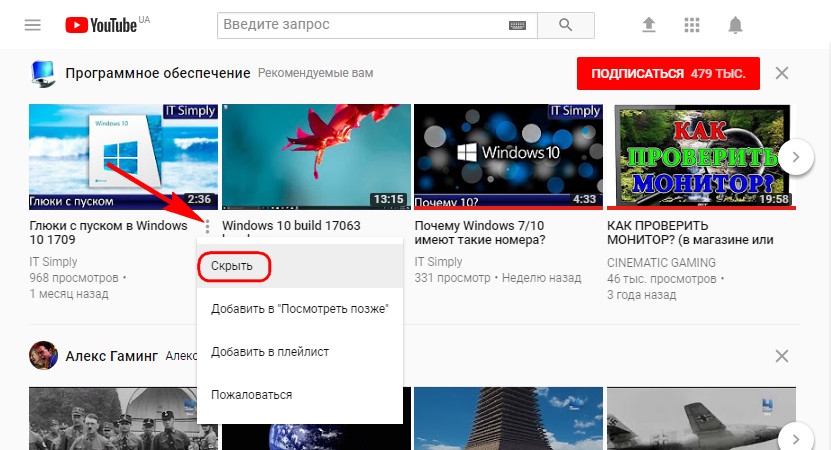
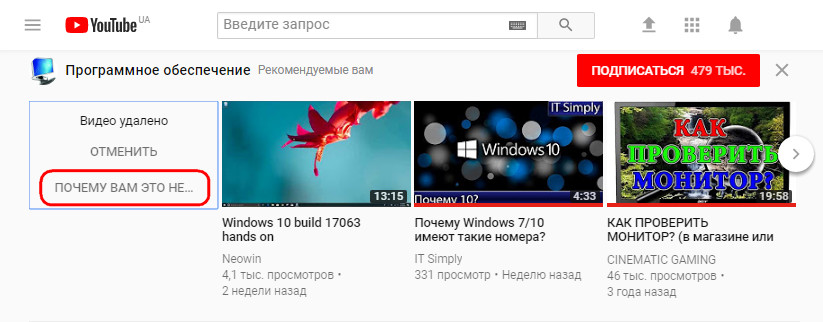

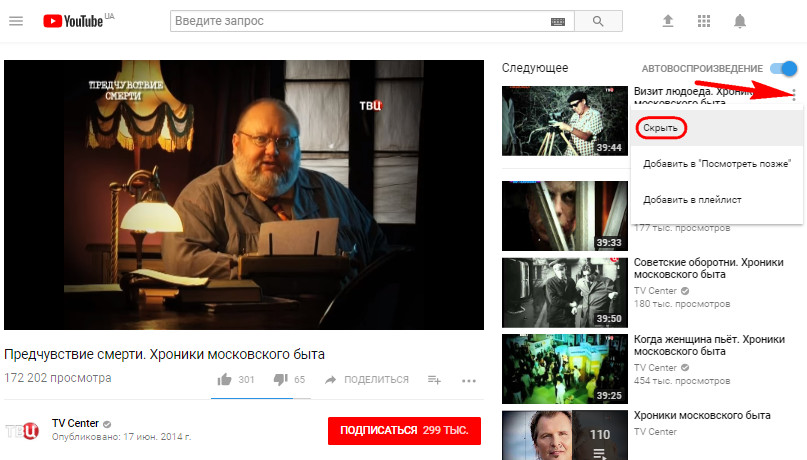
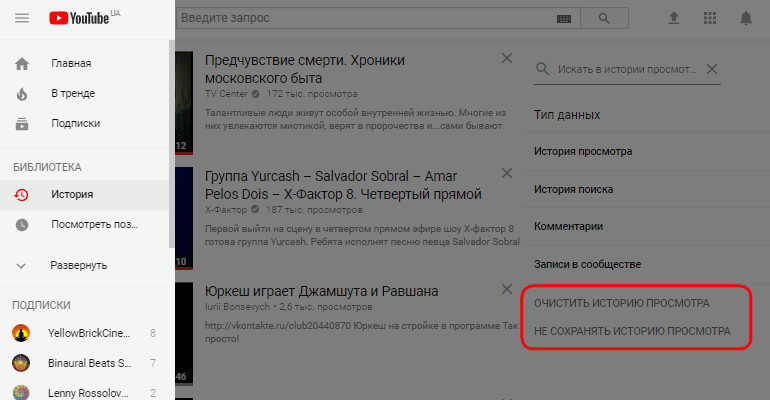
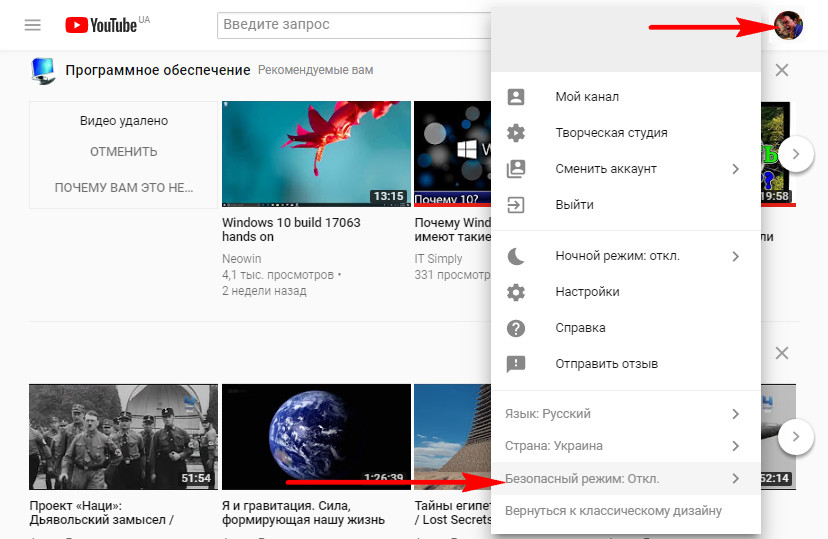
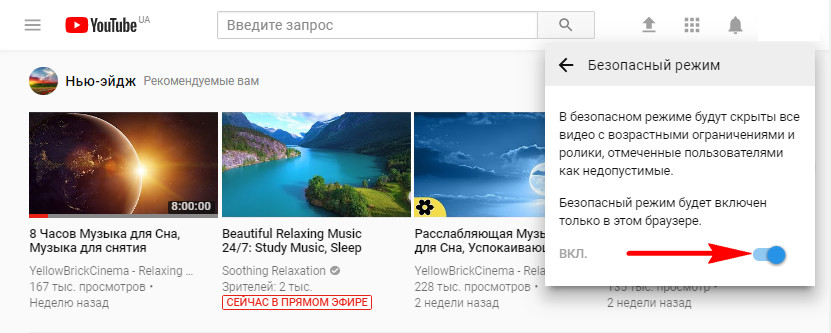
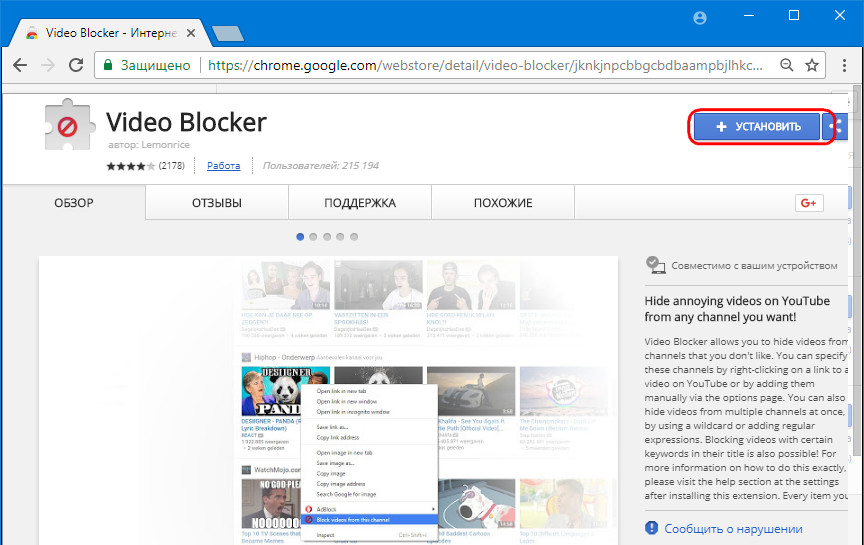
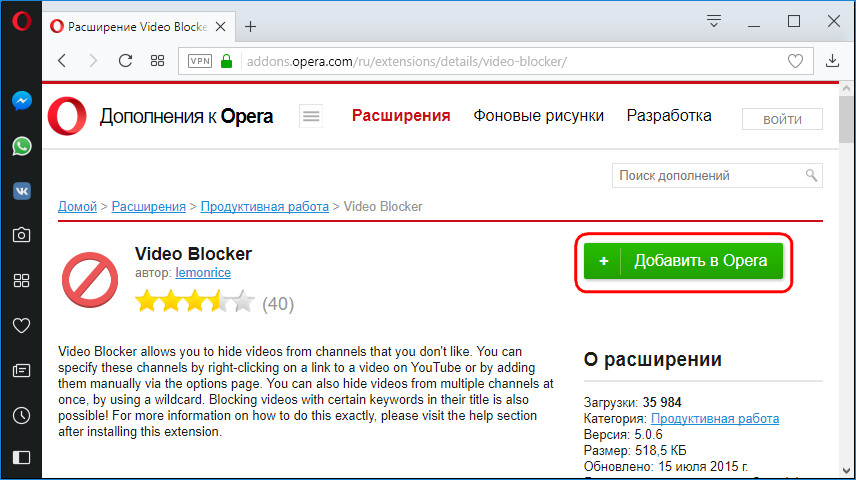
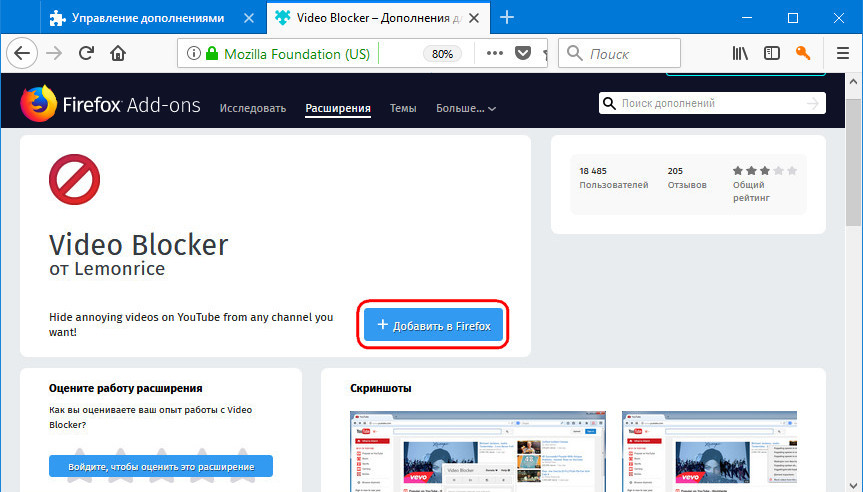
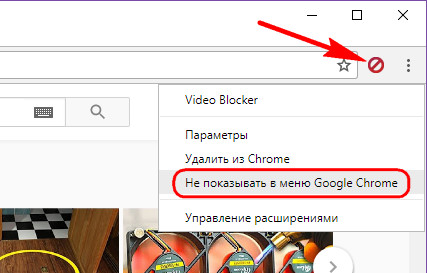
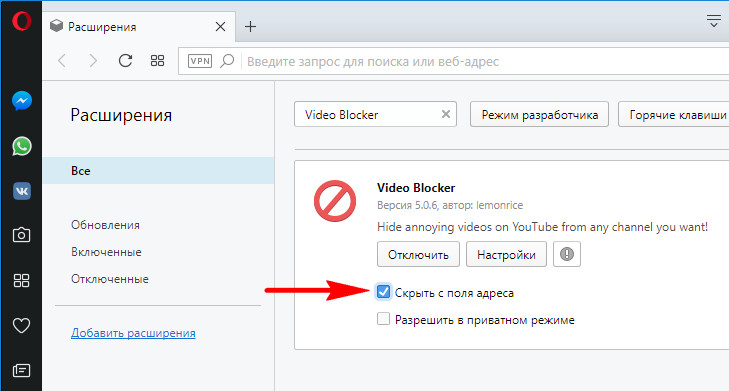
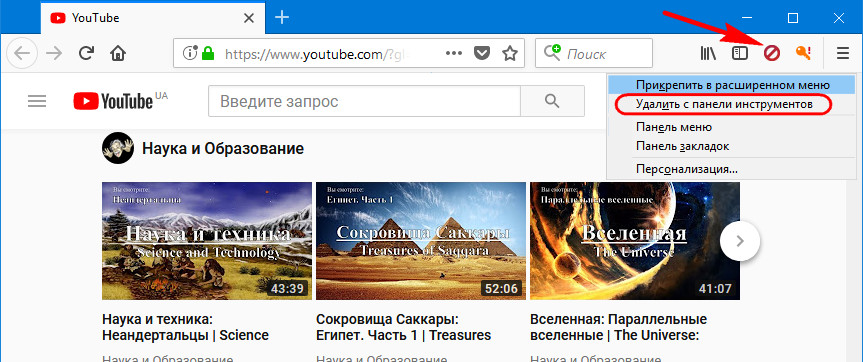
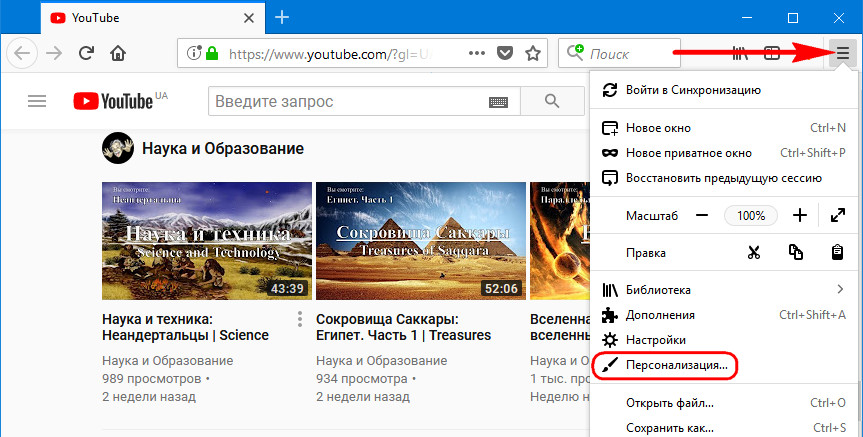
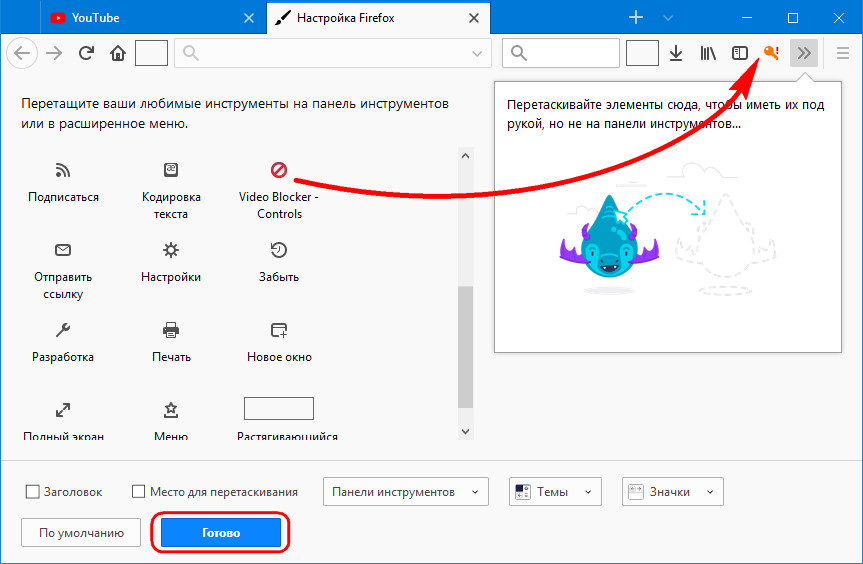
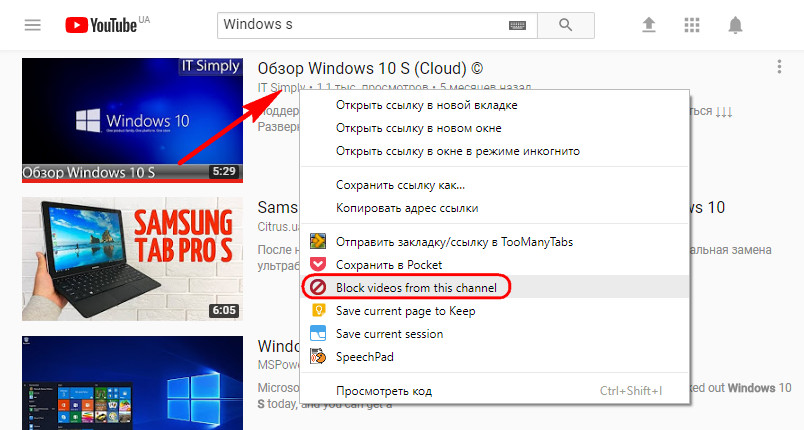
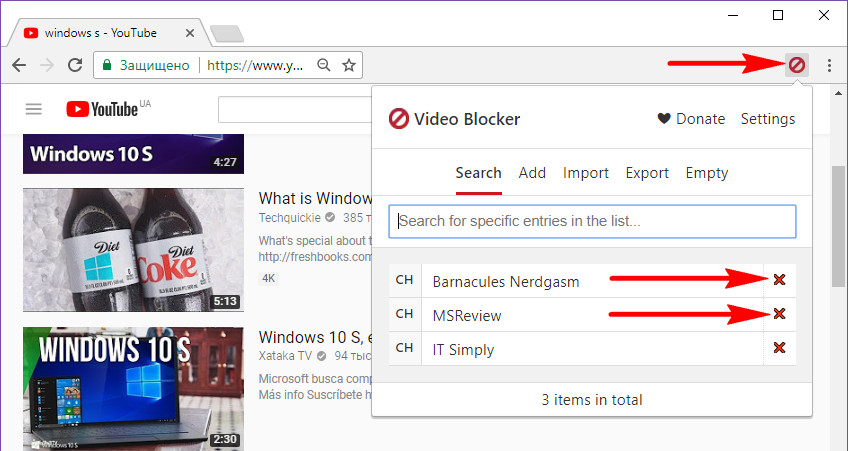
подскажите,пожалуйста,что делать,если пропали иконки с видео на youtube(т.е.видео сами есть,включается,но не видно картинок к этим видео)?
не бойтесь правды!
Video Blocker для Firefox не работает!
Video Blocker не блокирует
А можно ли избавиться от рекомендованных уже просмотренных роликов? Это херня какая-то. Я просмотрел кучу роликов, а они все равно лезут в рекомендациях, это же глупость. Можно ли что-то с этим сделать?
Как-то это всё и так интуитивно понятно пользователю, который старается блюсти целостность своего ментального пространства. Можно отправить ролик в неинтересные, можно нажать "не показывать". Но как только происходит самостоятельный запрос через поисковую строку, все отправленные в "не интересует" выскакивают как релевантные снова. Что за чушь... На ютуб нет возможность просто зайти на канал и отметить его для себя заблокированным, как на сайтах с вакансиями и работодателями, например. Причём есть каналы, которые напрочь забивают своими роликами поисковую выдачу. Я всё равно принципиально этого человека смотреть не буду, хоть видео и подходят под запрос. Приходится долго листать и выискивать то, что мне интересно.
Можно поставить Privoxy со специальным фильтром и у Вас будет белый список каналов Youtube:
https://www.balpom.ru/whitelist/youtube/